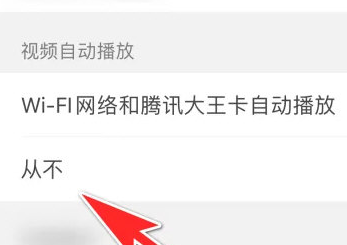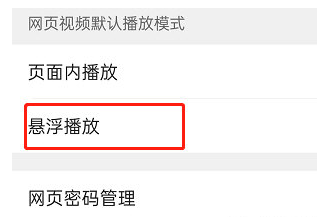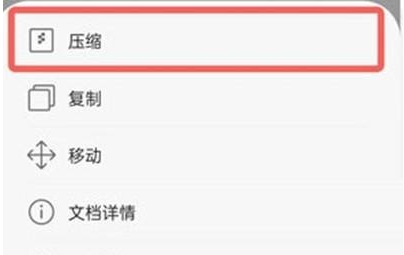全站导航
游戏分类
软件分类
收起导航
QQ浏览器怎么打开阅读模式
小编:莹莹 时间:2020-05-26 09:43:05
QQ浏览器怎么打开阅读模式?QQ浏览器是很多用户都会选择安装使用的一款浏览器,QQ浏览器不仅方便而且还有很多扩展功能可以使用。阅读模式就是其中的一种扩展模式,今天小编就带大家看一看如何开启阅读模式,如果有还不会设置的小伙伴快来一起了解一下吧。
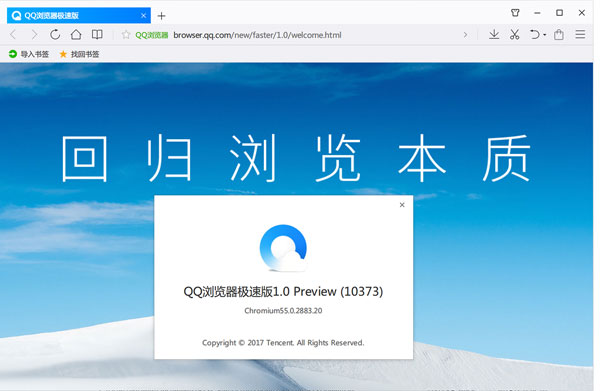
QQ浏览器打开阅读模式教程
1、打开QQ浏览器后切换到“我的”界面,点击页面右上角的设置图标。

2、进入设置页面后,在功能列表里找到“扩展功能”点击进入。
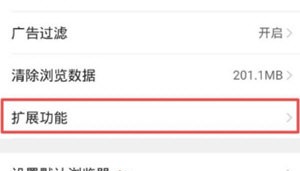
3、在扩展功能页面里找到“阅读模式提示”点击进入保持开启即可。
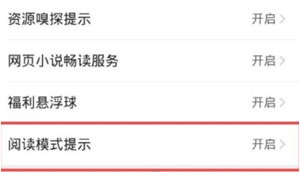
以上就是小编整理的关于“QQ浏览器打开阅读模式教程”的相关资讯,更多精彩软件资讯请关注左将军游戏。
相关文章
更多置顶